Любой фирменный DVD-диск содержит меню, при помощи которого можно запустить воспроизведение видео, выбрать эпизод фильма или получить доступ к настройкам. Сделаем обзор нескольких программ для создания основного меню DVD-диска, при помощи которого можно запустить воспроизведение видео, выбрать эпизод фильма или получить доступ к настройкам.
2023-07-09 19:11:29 27.02.2008 12:36, Сергей и Марина Бондаренко
Страницы: 1 2 След.
Любой фирменный DVD-диск содержит меню, при помощи которого можно запустить воспроизведение видео, выбрать эпизод фильма или получить доступ к настройкам. Такое меню можно сделать и для диска, созданного в домашних условиях. Если предполагается, что любительский фильм будет просмотрен на экране телевизора при помощи бытового DVD-проигрывателя, то такое меню просто необходимо. Гораздо проще один раз потратить время на создание эпизодов и кнопок для быстрого перехода к ним, чем каждый раз во время просмотра выполнять перемотку к нужному моменту.
Программы для работы с DVD-меню могут понадобиться и в том случае, если вы хотите внести изменения в уже имеющийся диск, скажем, выбросить из него дополнительные материалы и, соответственно, отредактировать меню.
Super DVD Creator
Размер дистрибутива: 9 Мб
Распространение: shareware
При помощи Super DVD Creator можно не только создать меню для DVD, но и скомпоновать такой диск. Программа содержит три модуля: для создания DVD на основе видеофайлов, добавления меню и записи результата на диск. Запускать каждый модуль можно по отдельности, но во многих случаях удобнее использовать мастер DVD Disk Builder, который проводит через все этапы создания диска.
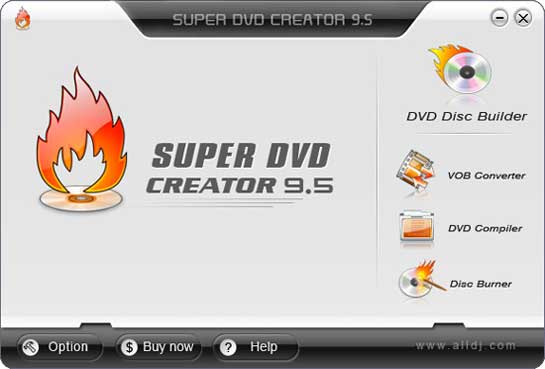
На первом этапе можно скомпоновать DVD из нескольких видеофайлов. Для каждого видео, добавленного в проект, отображается подробная информация, сам файл можно просмотреть в окне предварительного просмотра. Кроме этого, можно добавить субтитры. Полоса в нижней части экрана наглядно показывает, сколько еще места осталось на носителе. Важно, что Super DVD Creator поддерживает не только обычные диски DVD-5, но и двухслойные (DVD-9).
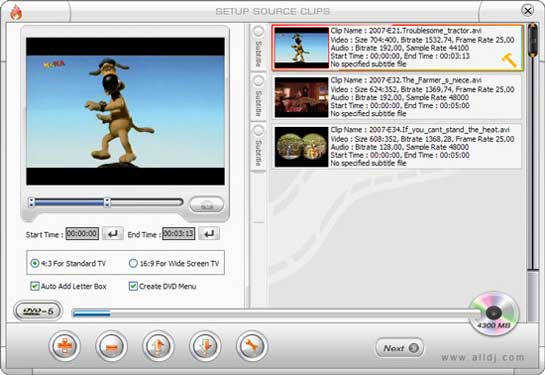
После завершения компоновки диска можно переходить к созданию меню. На выбор предлагается несколько фоновых изображений, но можно загрузить любую фоновую картинку с жесткого диска, а также и добавить музыку.
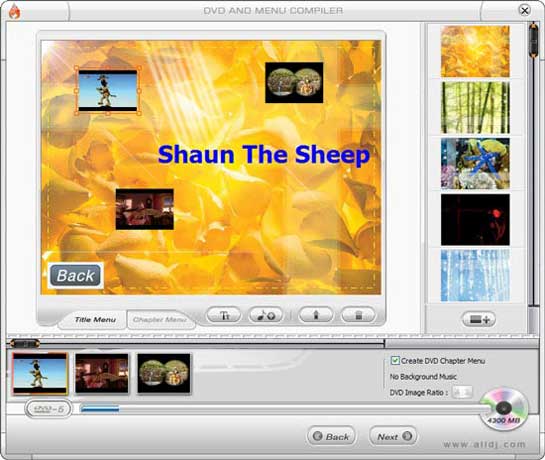
По умолчанию для каждого видеофайла создается значок предварительного просмотра на основе первого кадра. Как правило, это не очень удобно, поскольку первый кадр редко является показательным. Чтобы изменить кадр, которым будет представлен видеофайл в меню, достаточно просто щелкнуть по значку и найти нужное место, используя кнопки управления и окошко предварительного просмотра.
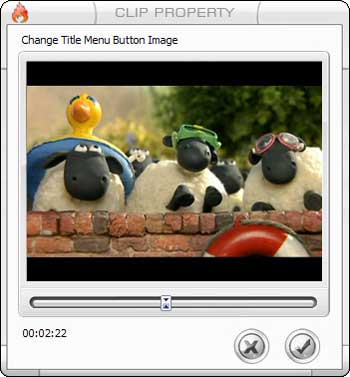
Если видеофайлы, которые вы будете записывать на DVD, имеют продолжительность более 10 минут, возможно, имеет смысл создать фрагменты не только для каждого клипа, но и для быстрого перехода на их середину. Чтобы программа автоматически создала фрагменты каждые 10, 15 или 20 минут, необходимо выбрать команду Setup Chapter Property. Периодичность, с которой будут создаваться фрагменты, можно задать вручную.
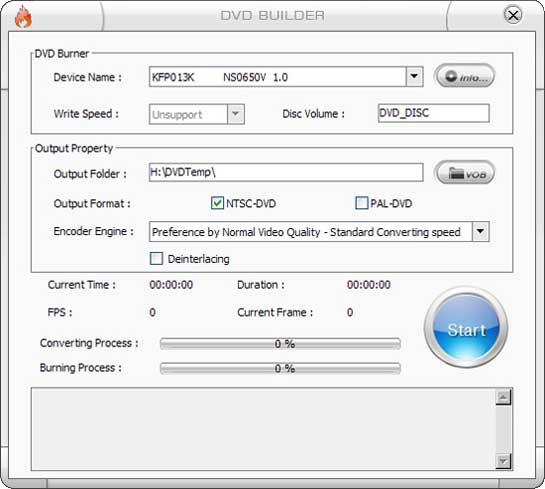
Дальше останется только записать DVD, что можно сделать непосредственно в программе.
Video DVD Maker Pro
Размер дистрибутива: 10 Мб
Распространение: shareware
Как правило, программы для DVD-авторинга имеют достаточно большой размер дистрибутива. Если же это не так, то это означает, что в программе нет готовых шаблонов. Это, конечно, можно расценивать как недостаток, но, с другой стороны, меню можно создать и на основе любых имеющихся на жестком диске изображений.
Video DVD Maker Pro относится именно к тем программам, которые не балуют разнообразием шаблонов. В библиотеке, которая поставляется вместе с Video DVD Maker Pro, всего лишь пять фоновых картинок, поэтому, скорее всего, придется позаботиться о поиске подходящего изображения.
Как и многие программы подобной направленности, Video DVD Maker Pro построена в виде мастера. Сначала нужно выбрать фоновую картинку для меню и указать тип проекта. Поскольку интерфейс программы русифицирован, с этим не должно возникнуть никаких проблем: можно выполнить захват с видеокамеры, сделать подборку из готовых видеофайлов или фотографий и т.д.
Для каждого видеофайла, который добавлен в проект, на DVD будет создан отдельный раздел (chapter). Разделы играют очень важную роль для DVD, поскольку именно ссылки на них выносятся в меню. Иными словами, разделы нужно создавать для удобной навигации по будущему диску. Если видеофайлы, которые записываются на DVD, достаточно велики, можно добавить дополнительные разделы для быстрого перемещения не только на начало клипа, но и на другие фрагменты.
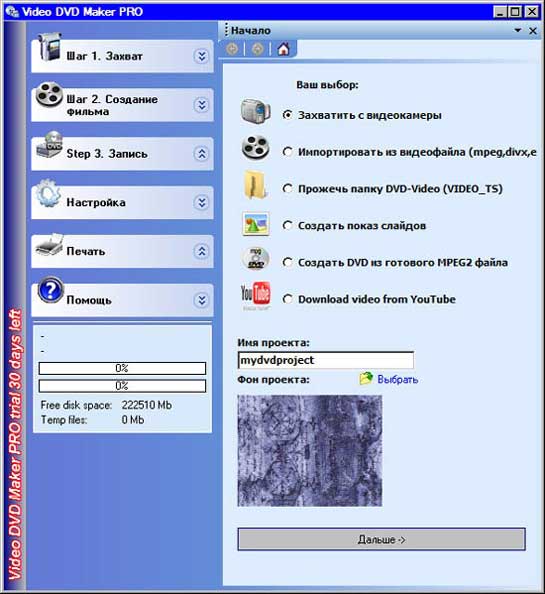
Следующий этап после создания разделов – добавление меню. Поскольку очень многие пользователи часто мечтают о «волшебной кнопке», которая бы сделала за них всю работу, создатели Video DVD Maker Pro добавили кнопку, которую так и назвали – Magic Button. При нажатии на нее программа анализирует проект и создает меню со ссылками на основные разделы.
После этого можно вручную выбрать расположение каждого элемента меню, а также установить прозрачность и даже добавить эффект глубины, то есть сделать элементы меню трехмерными. Выделяя элементы меню, в группе Layer Properties можно посмотреть, на какие фрагменты диска они ссылаются. Также есть возможность добавления дополнительных элементов меню. Кнопка Add Audio служит для добавления фоновой музыки, которая будет сопровождать загрузку меню. Наконец, стоит упомянуть, что можно подобрать некоторые настройки для фоновой картинки, в частности, выбрать масштаб.
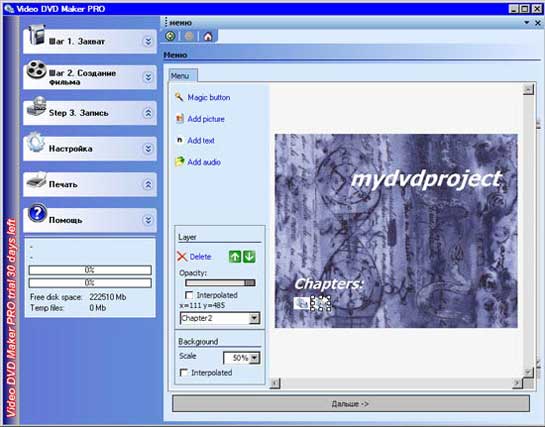
В Video DVD Maker Pro можно и выполнить запись диска. Не забыли создатели программы и о необходимости создания обложки для диска. Очень удобно, что обложка генерируется в автоматическом режиме и содержит название диска и фоновую картинку, выбранную для меню. На обложку можно добавлять текст, изображения, разные элементы векторной графики (эллипс, прямоугольник, линия).
Источник: winlined.ru
Программа чтобы сделать dvd
Free DVD authoring and burning tool for Linux and Windows
О приложении
DVDStyler это мультиплатформенное бесплатное DVD-авторинг приложение для создания профессионально выглядящих DVD. Оно позволяет не только записывать видео файлы на DVD, который может быть воспроизведен практически на любом DVD проигрывателе, но и создавать индивидуально оформленные DVD меню. Это программное обеспечение с открытыми исходниками полностью бесплатно.
Характерные черты

- создание и прожиг DVD с интерактивными меню
- создание индивидуально оформленных DVD меню или выбор из списка заготовок
- создание фото слайд шоу
- добавление субтитров и аудио дорожек
- поддержка AVI, MOV, MP4, MPEG, OGG, WMV и других форматов файлов
- поддержка MPEG-2, MPEG-4, DivX, Xvid, MP2, MP3, AC-3 и других аудио и видео форматов
- поддержка многоядерных процессоров
- позволяет использовать MPEG и VOB файлы без перекодирования, смотрите ЧаВО
- позволяет записывать файлы с различными аудио/видео форматами на один DVD (поддержка набора разделов)
- удобный пользовательский интерфейс с поддержкой drag https://www.dvdstyler.org/ru/» target=»_blank»]www.dvdstyler.org[/mask_link]
Создание DVD

Вывод DVD из эдиуса (edius). Создание и прожиг диска. Создаем главы меню при создании DVD в Edius.
Немного теории
DVD-Video диск содержит данные четырех типов:
Тип данных Число потоков Поток данных Кодирование Видео 1 До 9.8 Мб/с MPEG-1 или MPEG-2 Аудио До 8 До 6.144 Мб/с LPCM, MPEG, Dolby Digital, DTS Субтитры и графика меню До 32 До 3.36 Мб/с 2 бит/пиксел Навигация 1 — Program Chains (PGC) Авторинг
Во время авторинга создаётся структура будущего диска, включающая файлы с расширением .IFO (InFormation Object) — иерархические меню, файлы с расширением .VOB (Video OBject), представляющие собой мультиплексированные (смешанные) потоки видео-, аудио- и навигационной информации, а также опционально файлы .BUP (Back UP) — резервные копии .IFO. Образ DVD является конечным результатом работы программы авторинга. В настоящее время выпущено достаточно много таких программ, например я использую Encore DVD или если проект не сложный, то авторинг провожу в Edius.
Мастеринг
Video DVD записывается с использованием файловой системы UDF (Universal Disk Format) и, также как VideoCD, содержит несколько папок. Наличие одной из них, VIDEO_TS, где должны находятся VOB и INF-файлы, проигрыватель DVD проверяет в самом начале. Эти файлы, в принципе, необходимы и достаточны для полноценного просмотра диска (INF задаёт необходимый порядок следования VOB, которые, кстати, не превышают 1GB).
На коммерческих дисках VOB-файлы кодируются с применением системы шифрования CSS (Content Scrambling System) для исключения их незаконного копирования, на перезаписываемых дисках она не применяется. Если создать образ DVD, уменьшающийся на СD, то можно будет записать так называемый miniDVD, который будет просматриваться на ПК и на очень ограниченном количестве бытовых проигрывателей. Проблема заключается главным образом в том, что настольные аппараты обычно не читают сам носитель: CD-RW или чаще CD-R, если только в них не встроена система multi-read (как правило, 2 отдельных лазера). Для создания miniDVD подойдут известный пакет Nero Burning ROM, в котором можно выбрать формат UDF и просто записать VOB и INF-файлы в соответствующую директорию или, что предпочтительней, скопировать готовый образ на болванку в формате ISO9660. Так же мастеринг можно произвести сразу из программы Edius.
Более подробно о том, в какой формат лучше выводить готовое видео, как записывать на диск, что бы отдать заказчику, описано в этой статье.
Практика
Работа в Edius.
Вы закончили монтировать свадьбу в программе edius и теперь Вым потребуется создать DVD для записи на диск именно из edius. Можно вывести готовый видеофайл в любом формате и в любой программе авторинга создать DVD диск, то есть структуру файлов для чтения на любом DVD проигрывателе или компьютере. Но мы сегодня рассмотрим как можно сделать эти же файлы или готовый к записи на диск — DVD прямо из edius.
Выделите на timeline программы edius тот кусок видео, который Вам требуется вывести для записи на диск. В edius это можно сделать с помощью клавиш «I (in)» и «O (out)».

После чего, нажимаете кнопку «экспорт» и в выпадающем меню выбираете «создание меню и прожиг диска». Это последняя строчка.


В появившемся окне переходите на закладку «стиль» и выбираете стандарт диска — DVD. Если Вам меню диска не нужно, достаточно просто убрать галочку. А если Вам потребуется создать меню диска, то все настройки для создания интуитивно понятны. В закладке «правка», Вы сможете изменить надписи и вид меню Вашего диска.
Далее переходим на вкладку «фильм». И выбираем тип диска, это однослойный (4,7GB) или двуслойный (8.5GB). Смотрим на зелёную полоску, количество процентов показывают занятость места на будущем DVD диске. Для получения максимально возможного качества подбираем битрейт таким образом, что было 98-99%. Если поставить 100% или больше, есть риск, что файлы не поместятся на диск при записи.
Для этого открываем кнопку настройки. А так же не забываем, что к диску можно добавить любую другую секвенцию или любой файл с компьютера. Для этого есть соответствующие кнопки.

Снимаем все галочки с кнопок «автоматически» и настраиваем кодирование в DVD. Поток выбирем CBR для равномерного качества кодирования. Если вы выберете VBR, то более темное видео будет кодироваться с максимальным качеством, а более светлое с минимальным. Это нужно для экономии места на диске, что бы можно было впихнуть побольше видео на один диск. У нас такая задача не стоит.
Битрейд подбираем методом «тыка», ставим максимальный (9500), жмем «ок» и смотрим на зеленую полосу, что было 100% (1% мы уберем битрейдом звука) или 99%. Потом опять заходим в настройки и снова подбираем. И так далее.
Так, с битрейтом видео мы разобрались, теперь звук.
У нас на зеленой полоске 100% и нам надо убрать 1%. Уменьшаем битрейд звука, если у нас 256, то ставим 192 или 160. Жмем «ок» и смотрим результат.

У нас 99%. Отлично!

Жмем вкладку «создать». Слева под зеленой полоской есть маленькая вкладка «вывод» — здесь находятся настройки вывода. Ставите галочку «вкл. подробные настройки». Появится меню. Если Вы хотите записать диск сразу, то просто снимите галочку «скомпилировать образ диска в папку, без прожига на диск», советую поставить следующую галочку «прожиг диска и экспорт в файл».
Это нужно для того, что бы в случае сбоя записи не пересчитывать видео второй раз, а просто записать уже готовые файлы в программе прожига дисков. Для этого укажите путь к папке на винчестере, где будут храниться созданные файлы.
Третья галочка нужна для проверки диска после записи. Советую не тратить время, снять галочку, а готовый DVD проверить на своем DVD плеере.
Если Вы диск прожигать не готовы, то просто ставите первую галочку «скомпилировать образ диска в папку, без прожига на диск«.
У меня в приводе диска нет, поэтому кнопка справа внизу не активна, так же она не будет активна если диск не записываемый или не пустой.

Ну вот и все, вставляем пустой диск и жмем — «создать диск»!
Создаем главы меню при создании DVD в Edius.
Здравствуйте Уважаемые друзья! Недавно поступил вопрос о том, как сделать в эдиусе главы меню при выводе DVD. Действительно, это очень интересно делается. Я сам об этом узнал не так давно. Сейчас поделюсь.
Допустим Вы закончили монтаж свадьбы и хотите создать DVD и вывести его прямо из программы эдиус. У Вас есть все этапы свадьбы и для удобства просмотра надо сделать несколько глав, чтобы клиент не перематывал на нужное ему место в фильме, а просто выбирал это место в меню. Так вот, представьте, что это и есть наш свадебный проект.

Весь прикол в том, что главы меню это маркеры, которые Вы поставите в нужных местах. Ставьте маркеры именно там, где Вы хотите сделать главу в меню. И так расставили:

Теперь самое интересное. Главы у нас должны как то называться. И комментарии к маркерам и будут названием глав меню. Вопрос в том, как написать комментарии к маркерам. Очень просто. Я назначил на клавишу «-» вывод панели комментариев к маркерам.
Нажимаем назначенную клавишу и видим панель комментариев к маркерам.

Я уже прописал названия. Вы можете кликнуть напротив нужного маркера в столбике комментарии и сможете писать свои названия глав меню для DVD. Но это, как Вы понимаете, еще не все. Нужно увидеть эти главы в меню. Нам сразу откроется меню «правка», где и видны наши главы которые можно подкорректировать и выбрать обложку для меню.

Для того, чтобы выбрать другое оформление меню нужно перейти во вкладку «стиль».

Здесь можно настроить вид вашего меню. В самом низу есть тематики менюшек. В каждой тематике несколько вариантов. Это прямоугольники сразу над темами. Выбирая их кнопкой мыши Вы сразу видите как будет выглядеть Ваше меню.
Да, кстати, музыка в меню пока не добавляется. Это конечно неудобно, но будем надеяться, что в будущем это упущение исправят разработчики. А я придерживаюсь мнения, что программа Эдиус это профессиональная программа для монтажа, а не для авторинга. Если нужны качественные менюшки — выводите кусками и делайте в специальных программах, поверьте, получится лучше.
Заключение
В заключении несколько советов. Старые бытовые DVD проигрыватели, могут не воспроизводить видео с потоком более 6. Раньше этот поток считался оптимальным. В настоящее время считается оптимальным поток 8000, он же обычно и стоит по умолчанию. Так же, старые бытовые DVD проигрыватели могут не воспроизводить двухслойные диски. Для большей гарантии, что диск воспроизведется, записывайте диск на минимальной скорости.
С уважением, veditor.ru
Источник: veditor.ru